J'ai mentionné à plusieurs reprises à quel point je me fie à la suite d'outils Google. Je suis à peu près sûr de vous avoir également dit que je tape incroyablement vite - au point que je tape parfois des mots sans réfléchir et ne réalise pas qu'ils sont mal orthographiés jusqu'à ce que Docs les souligne. Cependant, travailler dans Google Sheets n'est pas la même chose. Ce programme ne souligne pas les mots mal orthographiés pour moi! Laissez-moi vous montrer comment vérifier l'orthographe de votre travail dans des feuilles de calcul.
Tout d'abord, jetons un coup d'œil à mon chef-d'œuvre de fautes de frappe :
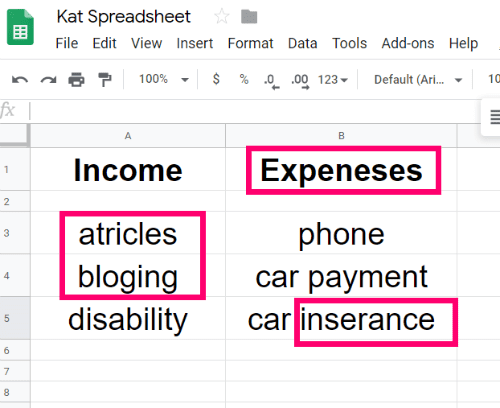
Vous pouvez clairement voir les mots mal orthographiés. Cependant, et si je faisais un travail extrêmement technique et que je ne remarquais pas les erreurs flagrantes? Réparons cela maintenant.
Comment vérifier l'orthographe dans Google Sheets
Tout d'abord, vous devez mettre en surbrillance les lignes ou les colonnes dont vous souhaitez vérifier l'orthographe. Pour en sélectionner plusieurs, cliquez sur le premier, maintenez la touche
"CTRL" bouton, puis continuez à cliquer dessus jusqu'à ce que vous ayez terminé.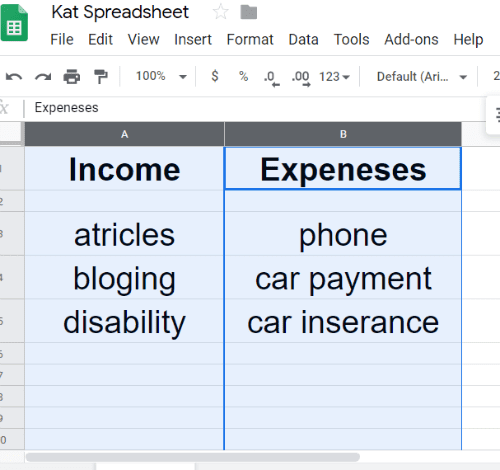
Les lignes ou les colonnes étant toujours en surbrillance, cliquez sur "Outils" en haut de la page. Faites défiler vers le bas pour survoler "Orthographe" puis choisissez « Vérification orthographique. »
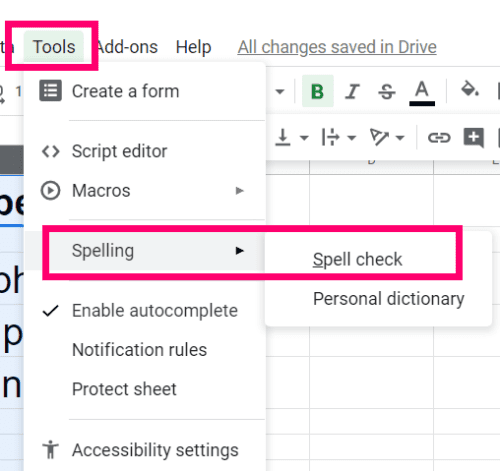
Google va maintenant passer en revue les mots qui, selon lui, ne sont pas corrects un par un, en proposant des suggestions pour les corriger. Vous pouvez choisir de "Changer,""Ignorer" (si c'est un mot d'argot, par exemple) ou même « Ajouter au dictionnaire » (comme je l'ai fait pour mon mot inventé « automagiquement ».)
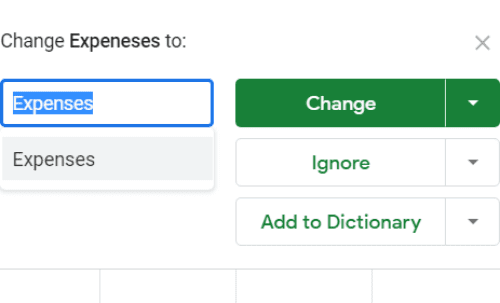
Si vous cliquez sur la petite flèche déroulante sur le vert "Changer" boîte, vous verrez que vous avez la possibilité d'autoriser Google à "Change tout." Cela peut vous faire gagner du temps sur les problèmes un par un, mais annule la possibilité d'ignorer les mots que vous voulez laisser seuls. Si vous savez qu'il n'y a rien de tel dans votre feuille de calcul, je vous recommande d'aller de l'avant et de les modifier tous en même temps.
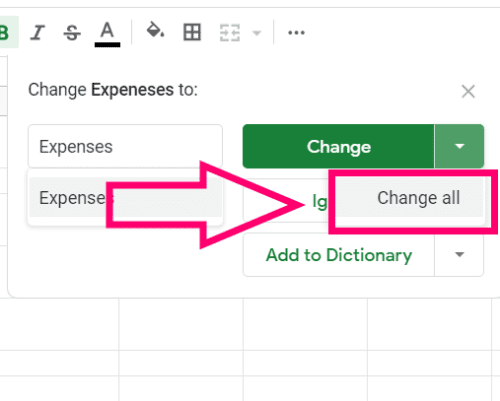
Enfin, vous remarquerez une autre flèche déroulante dans le « Ajouter au dictionnaire » boîte. Sélectionnez cette option, puis choisissez « Afficher votre dictionnaire personnel. » C'est là qu'apparaissent les mots dont vous avez demandé à Google d'enregistrer l'orthographe afin qu'ils ne soient plus jamais confondus avec un mot mal orthographié sur l'un des outils de la suite Google Docs.
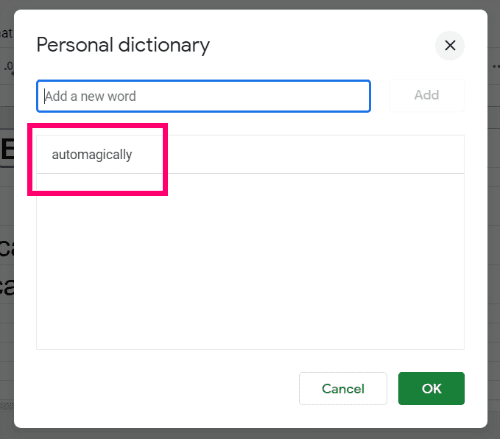
C'est tout ce qu'on peut en dire! Votre feuille de calcul est maintenant parfaite - en ce qui concerne l'orthographe correcte des mots. Espérons que ces calculs et formules sont corrects.
Avez-vous d'autres questions à me poser concernant Google Sheets? Sonnez dans les commentaires.
Bon calcul !